小米手机如何分屏?
手机的分屏功能是一项非常实用的多任务处理工具,它允许用户在同一屏幕上同时运行两个应用程序,极大地提高了工作和娱乐的效率,以下是详细的操作指南:
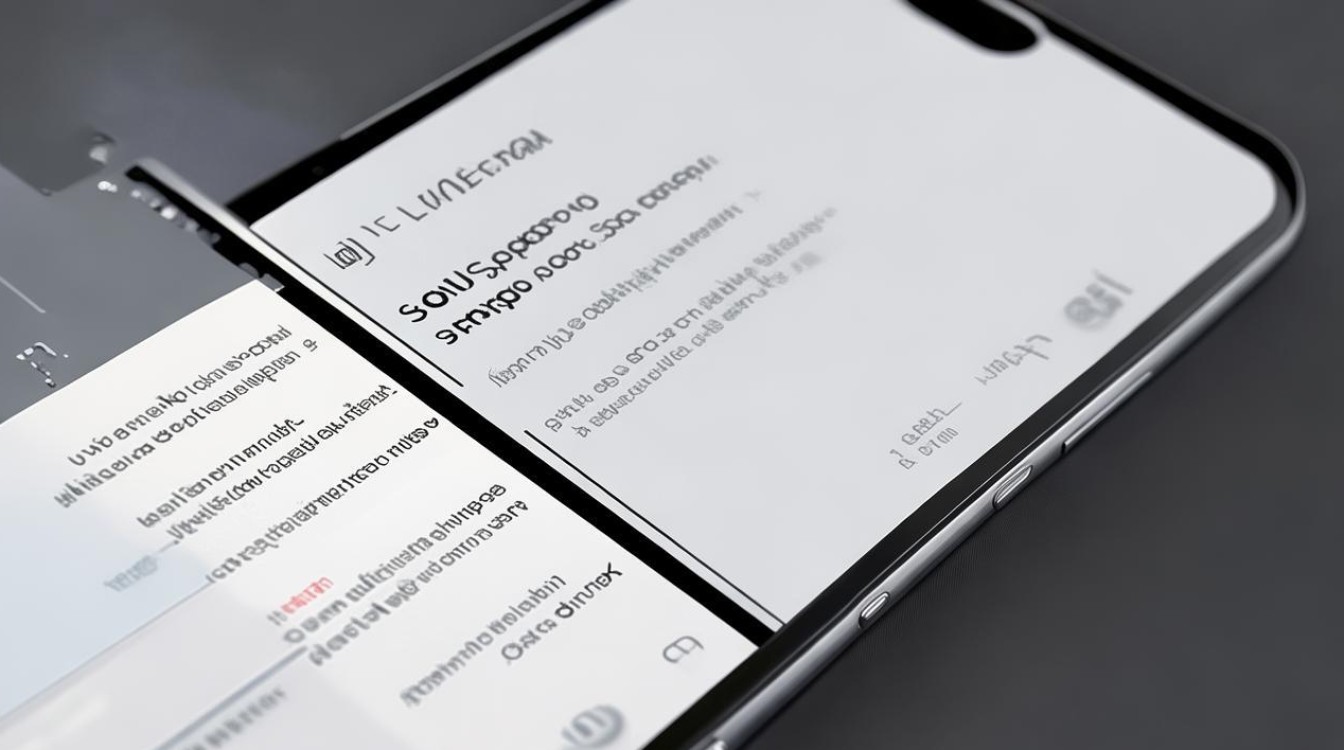
开启分屏功能
-
检查系统版本:确保你的小米手机运行的是MIUI 12或更高版本的操作系统,因为分屏功能在这些版本中得到了更好的支持和优化。
-
进入设置:打开手机的“设置”应用,找到并点击“显示”选项。
-
启用分屏功能:在“显示”设置中,找到“分屏与多任务”选项,确保分屏功能的开关处于开启状态。
使用分屏功能
-
通过多任务界面分屏
- 进入多任务界面:从屏幕底部向上滑动并稍作停顿,或点击虚拟按键中的“最近任务”键(通常是三条横线或方块图标),以调出后台运行的应用程序列表。
- 启动分屏模式:在多任务界面中,长按你想要分屏的第一个应用图标,直到出现选项菜单,在MIUI 12及以上版本中,选择“分屏”图标(通常是两个重叠的矩形)。
- 选择第二个应用:在屏幕的下半部分,选择你想要同时使用的第二个应用,两个应用将同时显示在屏幕上,实现分屏效果。
-
通过应用内操作分屏(部分应用支持)
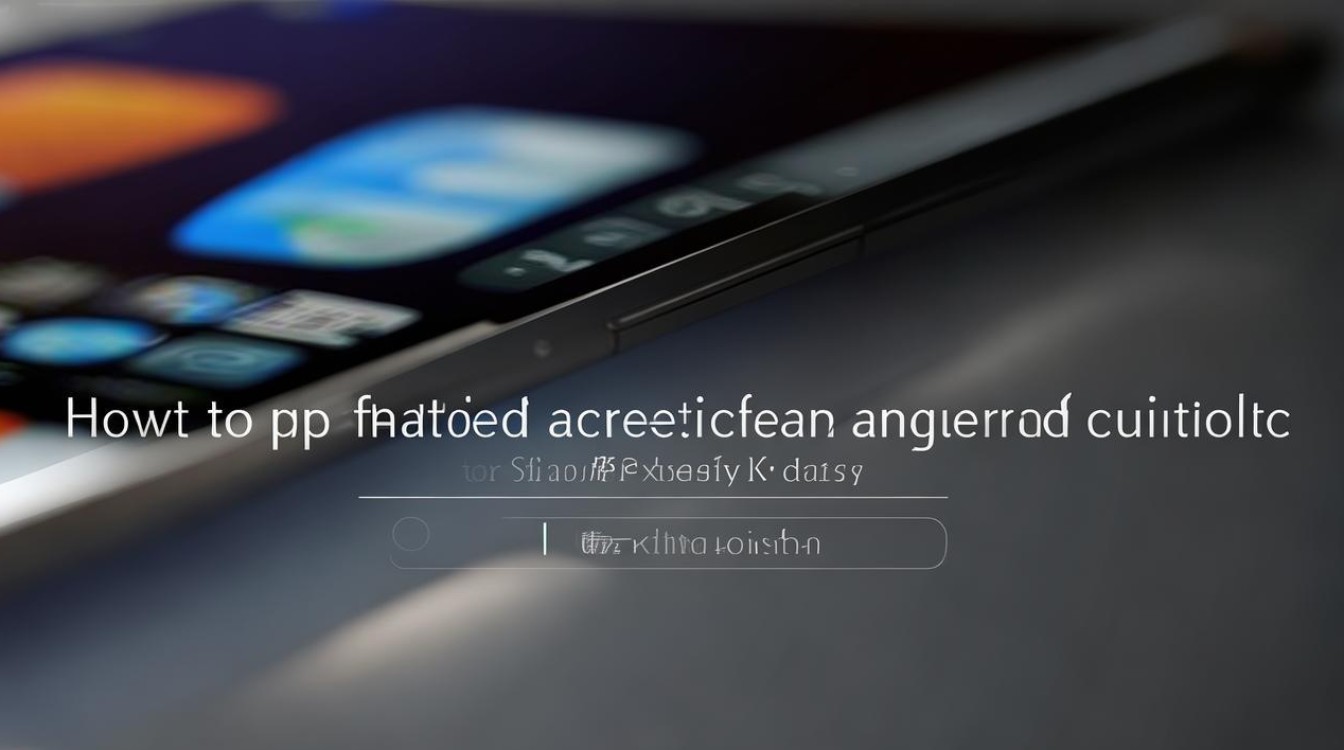
- 长按应用图标:在多任务界面中,长按需要分屏的应用图标,直到出现选项菜单。
- 点击分屏图标:如果应用支持分屏,会出现分屏图标(通常是两个重叠的矩形),点击该图标即可启动分屏模式。
调整分屏比例和位置
-
调整分屏比例:在分屏状态下,你可以通过拖动屏幕中间的分隔线来调整两个应用窗口的大小和比例。
-
交换应用位置:点击分屏顶部的交换按钮(如果存在),可以交换两个应用的位置。
退出分屏模式
-
拖动分隔线:将屏幕中间的分隔线向上或向下滑动到底部或顶部,即可退出分屏模式。
-
使用返回或主页键:在分屏模式下的任意一个应用中,点击返回键或主页键,可能会退出分屏模式(取决于系统版本和设置)。
注意事项
-
应用兼容性:并非所有应用都支持分屏模式,有些应用在分屏时可能无法正常工作或显示异常。
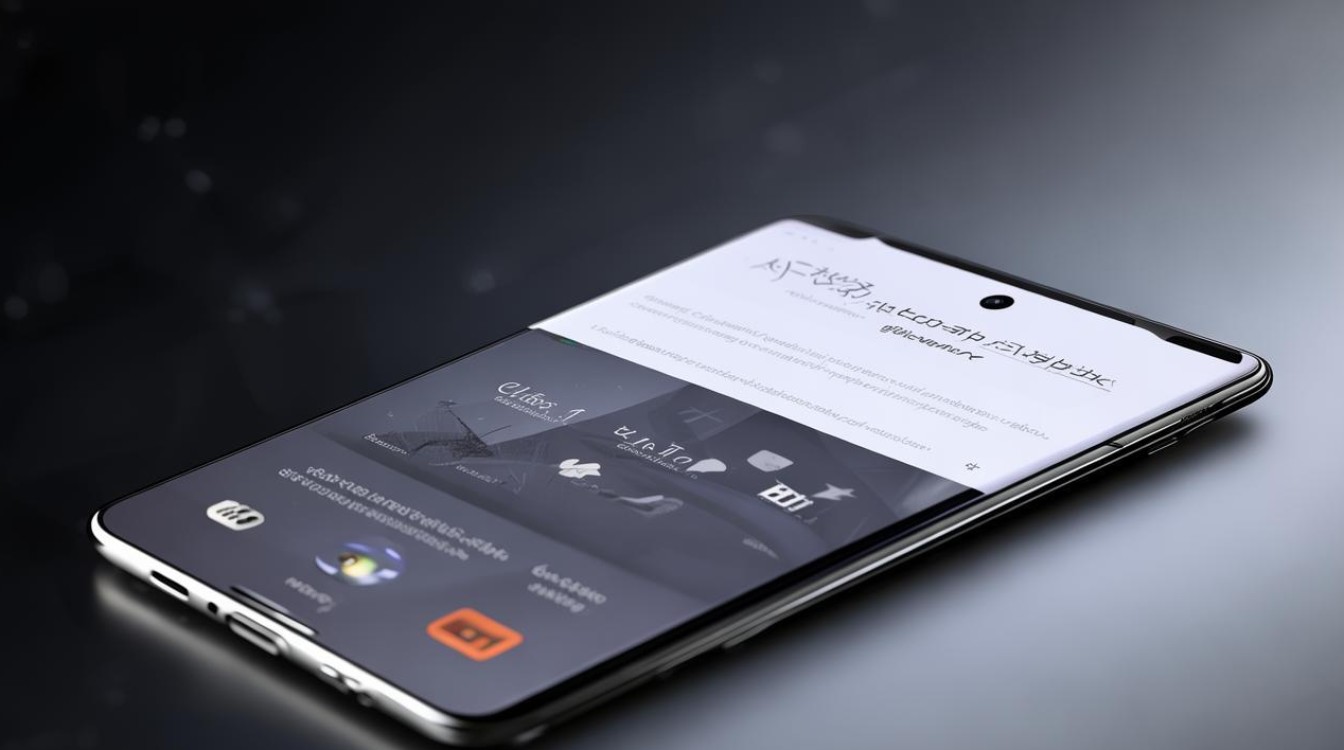
-
系统限制:在某些情况下,如全屏游戏或特定应用运行时,分屏功能可能无法使用。
-
性能影响:同时运行多个应用可能会对手机的性能产生一定影响,特别是在处理能力较弱的设备上。
小米手机的分屏功能是一项非常实用的功能,它可以帮助用户更高效地处理多任务,通过简单的设置和操作,你可以轻松地在同一屏幕上同时运行两个应用程序,提升工作和娱乐
版权声明:本文由环云手机汇 - 聚焦全球新机与行业动态!发布,如需转载请注明出处。



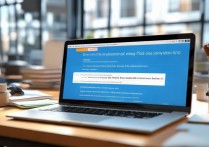
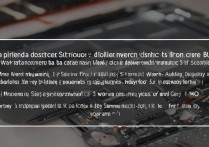

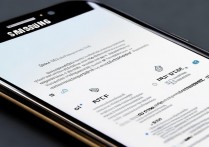





 冀ICP备2021017634号-5
冀ICP备2021017634号-5
 冀公网安备13062802000102号
冀公网安备13062802000102号